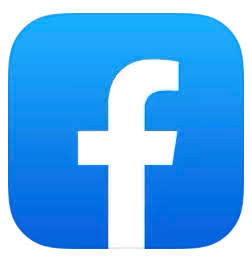
Facebookではアプリを連携することで、引き継ぎやログインが簡単に行えるようになります。
ただエラーが発生しアプリを認証せず、アプリ連携が上手くいかないといった状態が発生しています。
それでは、Facebookでアプリ連携が出来ない!認証しようとしたらエラーになる詳細と対処法を徹底解説していきます。
コンテンツ
Facebookでアプリ連携が出来ない!
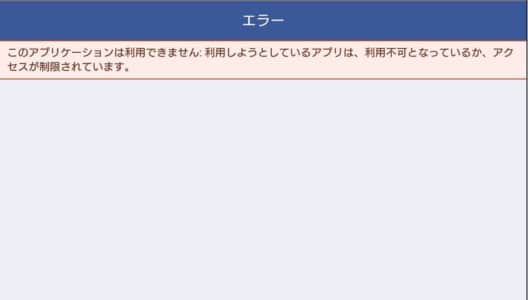
Facebookのアカウントを作って間もない
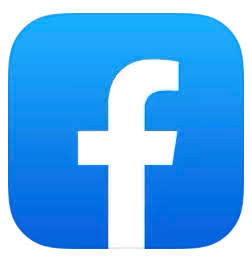
Facebookのアカウントを作って間もない時は、アプリの連携ができません。アカウントの不正利用を防ぐための対策となっています。
昔からあるアカウントや、しばらくしてからアプリ連携を行いましょう。
Facebook側で連携をオフにしている
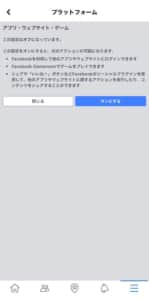
Facebookではアプリの連携を許可を出していないと、アプリ連携ができません。
アプリ連携が出来ない時はFacebook側の設定を一度確認してみましょう。
連携アプリの不具合

Facebook側で問題が無い場合でも、連携アプリ側でエラーが発生している必要もあります。
連携アプリ側で不具合が発生している場合は、連携アプリ側の修正を待つしかありません。
Facebookの設定を変えても状況はかわらないので、修正を待ちましょう。
乗っ取られている可能性もある

Facebookが乗っ取られてしまうと、パスワードなどが変更されてしまうため連携ができなくなります。
今まで連携出来ていたアプリもログインが不可能となります。
Facebookが問題なく開けるか、ログインができるか確認してみましょう。
対処法
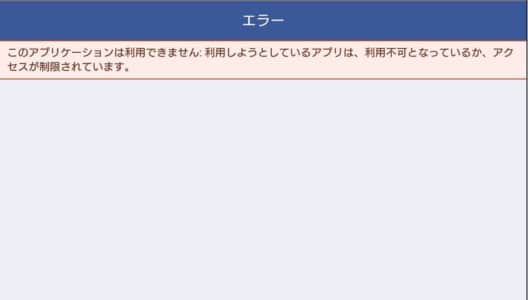
Facebook側で連携設定を変更する
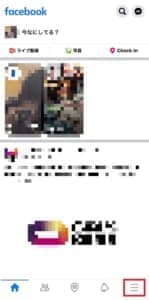
Facebookで連携設定の許可を出していないとエラーは発生してしまいます。
ホーム画面より、右下の「三」をタップしてください。
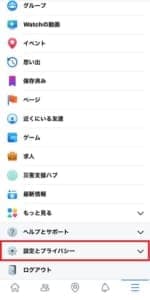
「設定とプライバシー」をタップします。
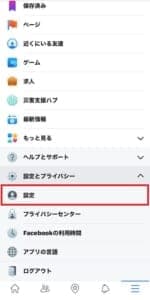
「設定」をタップしてください。
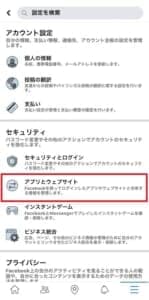
「アプリとウェブサイト」をタップします。
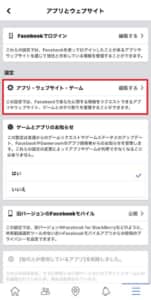
「アプリ・ウェブサイト・ゲーム」をタップしてください。
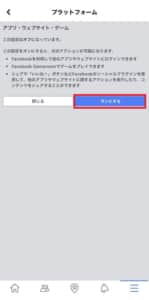
「オンにする」をタップすることで、Facebookをアプリ連携で使用することが可能になります。
再ログイン・WEB版でのログインを行う
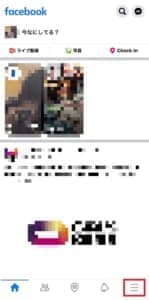
ログアウトから、ログインを行うことで、アプリ連携が可能になることもあります。
ホーム画面の右下にある「三」をタップして下さい。
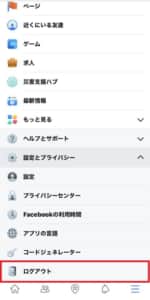
ページ下部にある「ログアウト」をタップします。
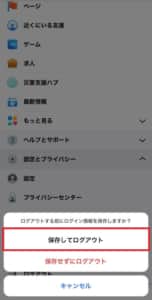
「保存してログアウト」をタップしてください。
「保存してログアウト」をタップすることで、次回ログインがワンタップで行えます。
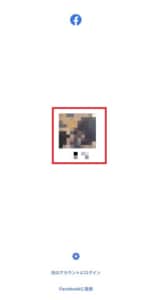
自身のアイコンが表示されるのでタップします。
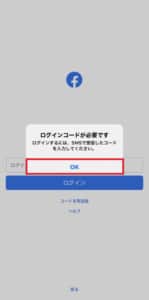
2段階認証をしている場合はコードが必要になります。
「OK」をタップしてログインコードを入手しましょう。
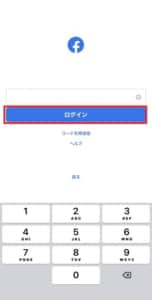
SMSで送られてきたログインコードを入力し「ログイン」をタップすることでログインは完了です。
アプリ連携が上手くいくか、確認してみましょう。
再インストールを行う
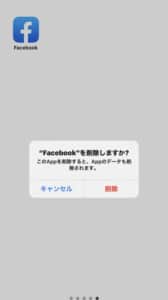
Facebookの一時的な不具合であれば、再インストールで解消することもあります。
Facebookだけでなく、連携しているアプリ側でも再インストールを行っておきましょう。
注意ポイント
ただ、再インストールをするとデータ消えてしまうので、引き継ぎはしっかり行っておいてください。
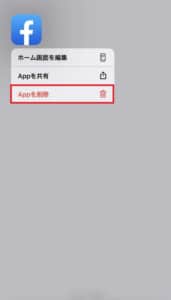
アプリのアイコンを長押しし、メニューを表示させたら「Appを削除」をタップして下さい。
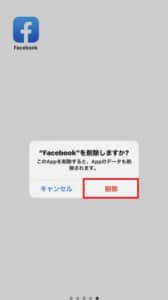
ポップアップが表示されるので「削除」をタップします。
再度アプリをインストールしたら、アプリ連携がうまくいくか試してみましょう。
通信環境などの確認・リセットを行う

ポイント
- ルーターの再起動
- インスタの再起動
- 端末の再起動
- 端末回線で接続する
- Wi-Fiのチャンネルを切り替える
- Wi-Fiのケーブルが抜けていないか確認する
- 機内モードのオン/オフを行う
通信環境をリセットしたり、アプリや端末のリセットを行うことで、一時的な不具合が改善することがあります。
Wi-Fi接続の場合は、端末回線に切り替えてみる・LANケーブルの状況などを確認してみてください。
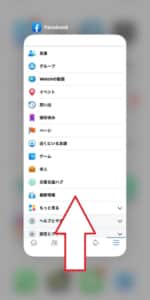
アプリの再起動は画面下部及び、ホームボタンのダブルクリックよりタスクキルを行います。
タスクキルは、タスク画面の状態で、アプリの画面に触れながらスワイプすることで行えます。

端末の再起動は、スリープボタン(+音量ボタン)の長押しで起動画面を呼びさせます。
スライドを行い電源を落としたら、もう一度同じボタンを長押しして再起動させてみましょう。

また、機内モードのオン/オフを行うことで、通信環境は簡単にリセットができます。
画面下部及び、画面右上よりコントロールセンターを呼び出し、飛行機マークをタップします。

10秒ほど放置したら、再度飛行機マークをタップすることで通信環境がリセットできます。
OS・アプリのアップデート
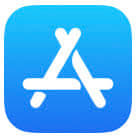
OSやアプリのバージョンが古いことで、連携がうまくいかないこともあります。
Facebook・連携したいアプリをストアで検索します。
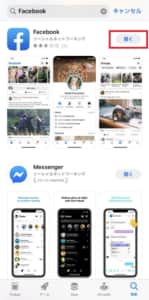
アイコンの横が「開く」となっていれば、アプリは最新の状態です。
「アップデート」が表示されている場合は、バージョンが古いということなので、アップデートを行いましょう。

次に端末のOSの確認を「歯車マーク」より行います。

「一般」をタップしてください。

「ソフトウェア・アップデート」をタップします。

使用しているOSが表示された場合はOSが最新の状態なので、問題ありません。

最新の状態ではない場合は「ダウンロードとインストール」というボタンが表示されます。
タップして、パスコードを入力しインストールを行いましょう。

そして「今すぐインストール」をタップすることで、アップデートは完了です。
しばらく時間をおく

Facebookのアカウントを作成して間もない時は、アプリ連携ができません。
また、Facebook・アプリの一時的な不具合であれば、しばらく時間をおくことで改善することもあります。
アクセスが集中していることがエラーの原因の可能性もあるので、しばらく時間をおいて連携してみましょう。
連携アプリに問い合わせを行う
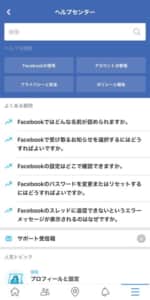
いつまでもアプリの連携がうまくいかない場合や乗っ取りの危険がある場合は、連携アプリに問い合わせを行いましょう。
Facebookには、個別に問い合わせるような連絡先などはありません。
ヘルプコミュニティなどで、対処策を探すしかありません。
同じ症状の解決策があるかは、わからないので、使っているアプリに問い合わせするほうがおすすめです。


